Google Таблицы - один из самых популярных инструментов для работы с электронными таблицами. В нем можно создавать и редактировать таблицы, проводить вычисления и анализировать данные. Однако, у многих пользователей возникают вопросы о том, как изменить формат даты в Google Таблицах.
Изменение формата даты в Google Таблицах - это важный процесс, который помогает сделать таблицу более понятной и удобной для анализа. Если вы хотите поменять формат даты на другой, например, с "гггг-мм-дд" на "дд.мм.гггг", то вам потребуется выполнить несколько простых шагов.
В Google Таблицах есть несколько способов изменить формат даты. Один из них - использование встроенных форматов даты. Для этого вы можете выбрать ячейки с датами, затем нажать правой кнопкой мыши на них и выбрать пункт "Формат чисел". После этого вам будет доступно множество вариантов форматов даты, среди которых вы сможете выбрать наиболее подходящий для вас.
Если вам нужен определенный формат даты, который отсутствует в предустановленных, то вы можете создать свой собственный формат. Для этого выберите ячейки с датами и нажмите правой кнопкой мыши, затем выберите пункт "Формат чисел". В открывшемся окне выберите вкладку "Свой формат", где вы сможете ввести свой собственный формат с использованием символов, таких как "д" для дня, "м" для месяца и "г" для года.
Как поменять дату в Google Таблицах: подробная инструкция
Шаг 1: Откройте таблицу
Зайдите в свой аккаунт Google и перейдите в Google Таблицы. Откройте таблицу, в которой хотите изменить дату.
Шаг 2: Выделите ячейку с датой
В таблице найдите ячейку, содержащую дату, которую вы хотите изменить. Щелкните на этой ячейке для ее выделения.
Шаг 3: Измените формат даты
В меню инструментов сверху выберите пункт "Формат" и затем "Номер". Откроется окно настроек формата ячейки.
Шаг 4: Выберите формат даты
В окне настроек формата ячейки найдите раздел "Даты" и выберите желаемый формат даты. Если нужного формата нет, вы можете создать собственный формат или использовать один из предложенных вариантов.
Шаг 5: Примените изменения
После выбора формата даты нажмите кнопку "Применить", чтобы применить изменения к выбранной ячейке. Вы увидите, что дата в ячейке изменилась в соответствии с выбранным форматом.
Шаг 6: Повторите для других дат
Если вам необходимо изменить даты в других ячейках, повторите шаги 2-5 для каждой ячейки.
Шаг 7: Сохраните изменения
Не забудьте сохранить изменения, нажав на кнопку "Сохранить" в верхней части экрана или используя сочетание клавиш Ctrl + S.
Теперь вы знаете, как легко и быстро поменять дату в Google Таблицах. Следуйте этой подробной инструкции, и вы сможете легко манипулировать датами в своих таблицах.
Откройте Google Таблицы
Для того чтобы изменить дату в Google Таблицах, первым шагом необходимо открыть саму Google Таблицы. Для этого можно воспользоваться браузером и ввести в поисковой строке адрес https://docs.google.com/spreadsheets. Нажмите Enter или выберите ссылку на Google Таблицы из предложенных результатов поиска.
Если у вас уже есть учетная запись Google, вам нужно будет войти в нее с помощью своих учетных данных. Если у вас еще нет учетной записи Google, вы можете создать ее, нажав на кнопку "Создать аккаунт", расположенную в верхнем правом углу страницы.
После успешного входа или создания учетной записи Google вы будете перенаправлены на страницу Google Таблицы. Здесь вы можете начать работу с новым документом, используя инструменты таблицы. Если у вас уже есть документ, который вы хотите изменить, вы можете открыть его из списка документов, который отображается на странице Google Таблицы.
Выберите нужный лист
Если в вашей Google Таблице есть несколько листов, то прежде всего вам необходимо выбрать нужный лист, чтобы изменить дату. Для этого выполните следующие действия:
- Откройте Google Таблицы и выберите нужную таблицу.
- В верхней части экрана вы увидите вкладки с названиями листов.
- Щелкните на вкладку с нужным названием листа, чтобы выбрать его.
Теперь вы находитесь на нужном листе и можете изменять дату как вам необходимо. Удачи!
Выделите ячейку с датой
Перед тем как изменить дату в Google Таблицах, необходимо выделить ячейку, содержащую данную дату. Для этого выполните следующие действия:
- Откройте Google Таблицы и выберите нужную таблицу.
- Наведите курсор на ячейку с датой, которую хотите изменить.
- Кликните на ячейку, чтобы она стала активной и была выделена.
После того, как ячейка с датой выделена, вы можете приступить к изменению ее значения с помощью различных инструментов и функций Google Таблицы.
Нажмите правой кнопкой мыши на ячейку и выберите "Форматы даты"
Для изменения формата отображения даты в Google Таблицах достаточно выполнить несколько простых действий. Проверьте, что вы находитесь в нужном документе и выберите нужную ячейку, в которой нужно изменить формат даты.
Затем, щелкните правой кнопкой мыши на выбранной ячейке. В контекстном меню выберите опцию "Форматы даты".
В открывшемся окне "Форматы даты" появится множество вариантов для выбора. Вы можете выбрать из предустановленных форматов, таких как "день/месяц/год" или "месяц/день/год", или настроить свой собственный формат.
Выбрав нужный формат даты, нажмите кнопку "Применить", чтобы сохранить изменения.
Теперь вы сможете видеть даты в выбранном формате в ячейке таблицы Google.
Используя данную функцию "Форматы даты", вы можете легко и быстро изменить отображение дат в вашей таблице Google и адаптировать его под ваши потребности и предпочтения.
Выберите нужный формат даты и нажмите "Готово"
При работе с датами в Google Таблицах вы можете выбирать из различных форматов отображения даты. Это очень удобно, так как позволяет представить даты в нужном вам виде. Чтобы изменить формат даты, выполните следующие действия:
- Выделите ячейку или диапазон ячеек, содержащих даты, которые вы хотите изменить.
- Нажмите правой кнопкой мыши на выделенные ячейки и выберите пункт "Форматирование ячеек" во всплывающем меню.
- В открывшемся диалоговом окне выберите вкладку "Число" и затем "Дата" в разделе "Категория".
- Выберите нужный формат даты из списка в поле "Формат".
- Нажмите кнопку "Готово" для применения выбранного формата даты.
После этого даты в выбранных ячейках будут отображаться в заданном вами формате. Например, вы можете выбрать формат "ДД.ММ.ГГГГ" для отображения дат в виде "01.01.2022". Если вам не подходит ни один из предложенных форматов, вы также можете создать собственный формат даты.